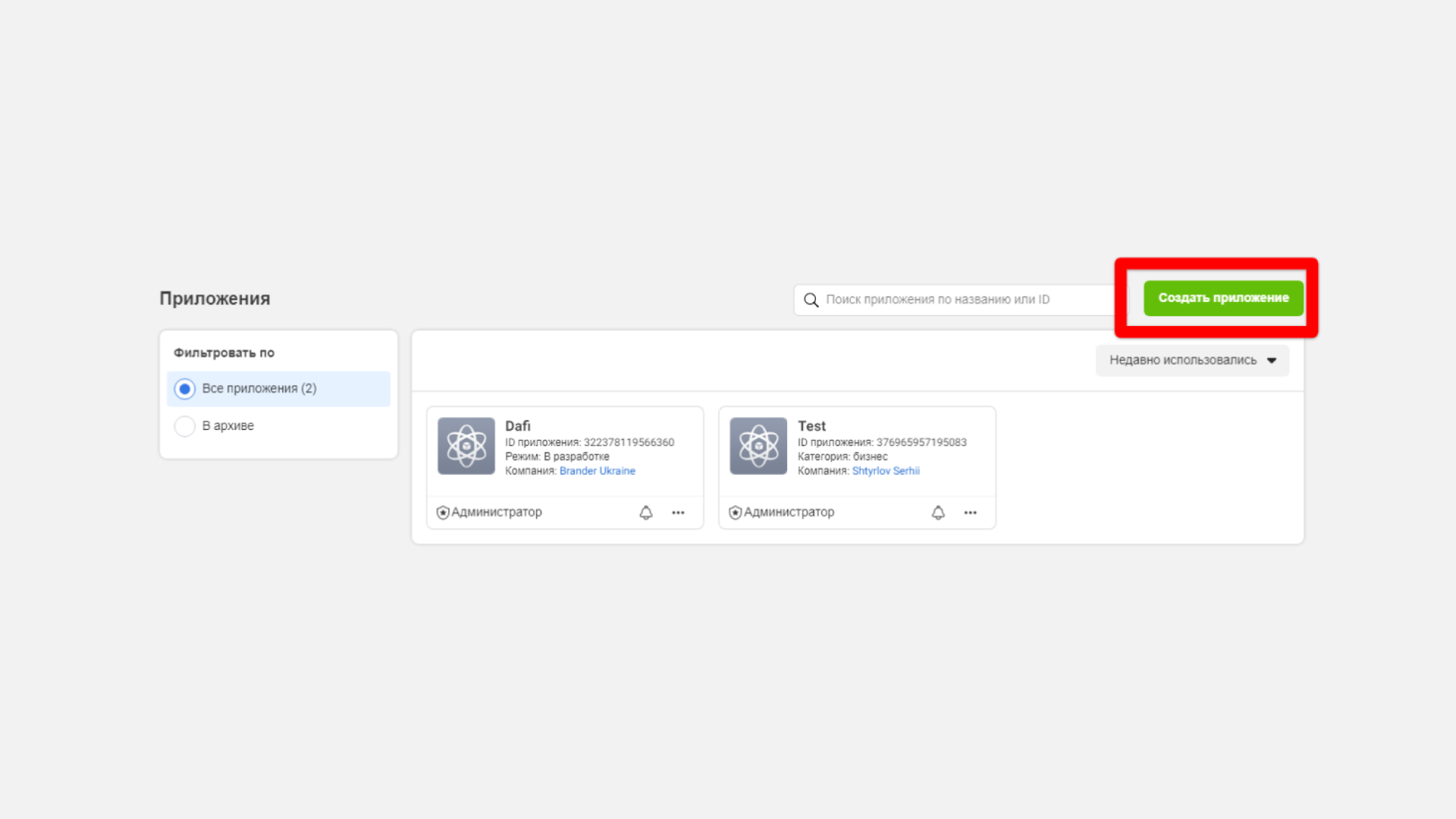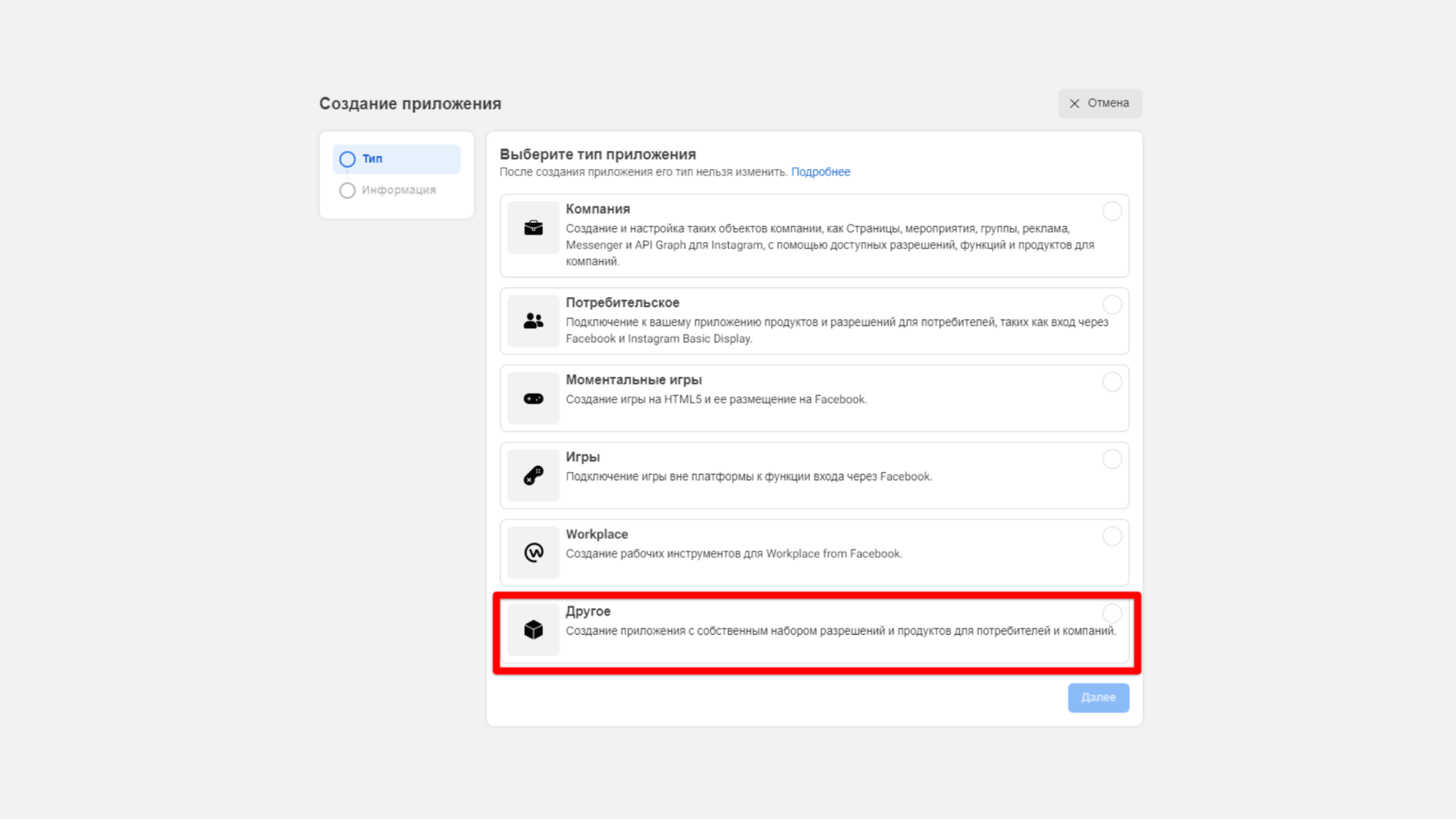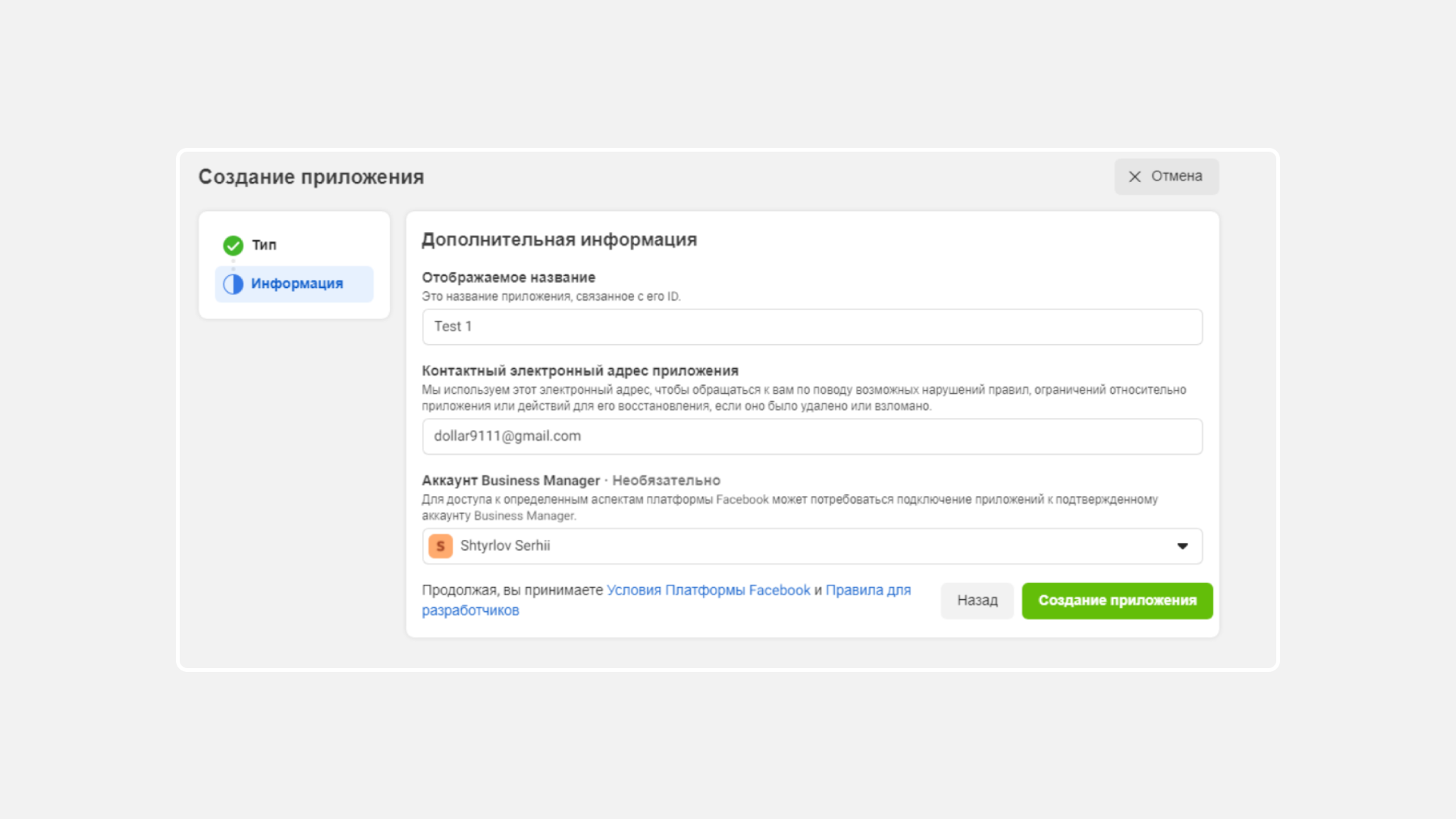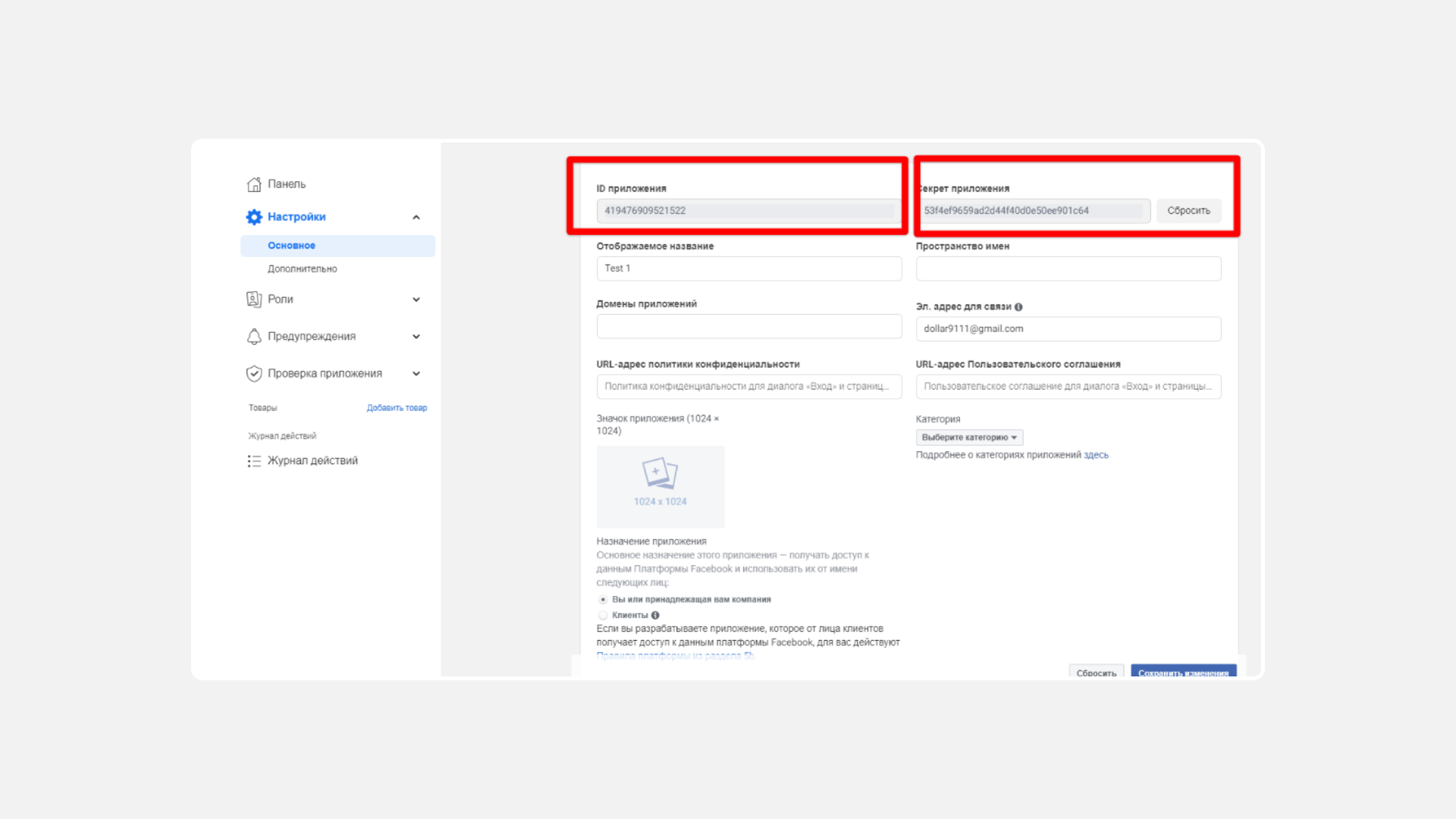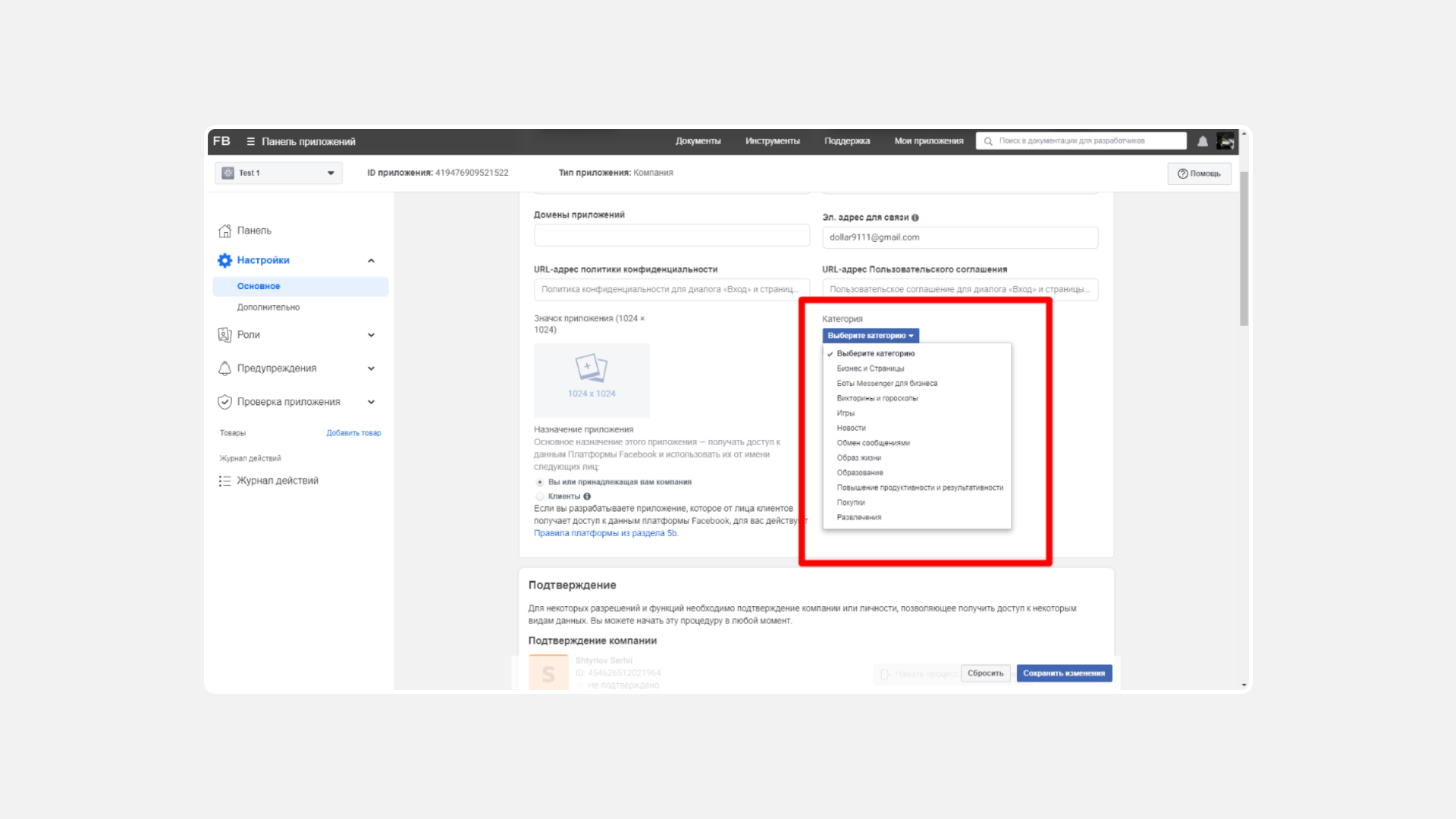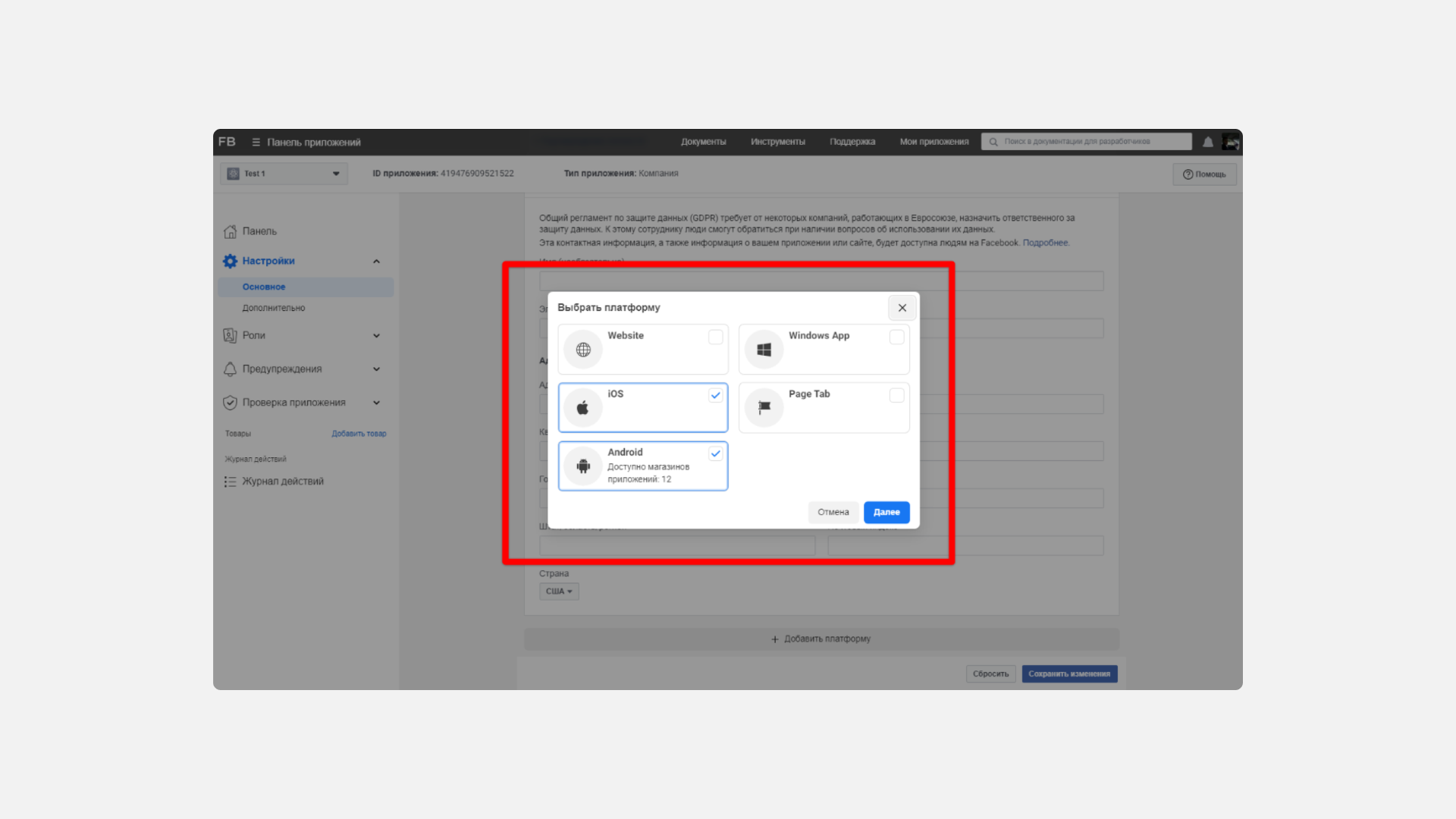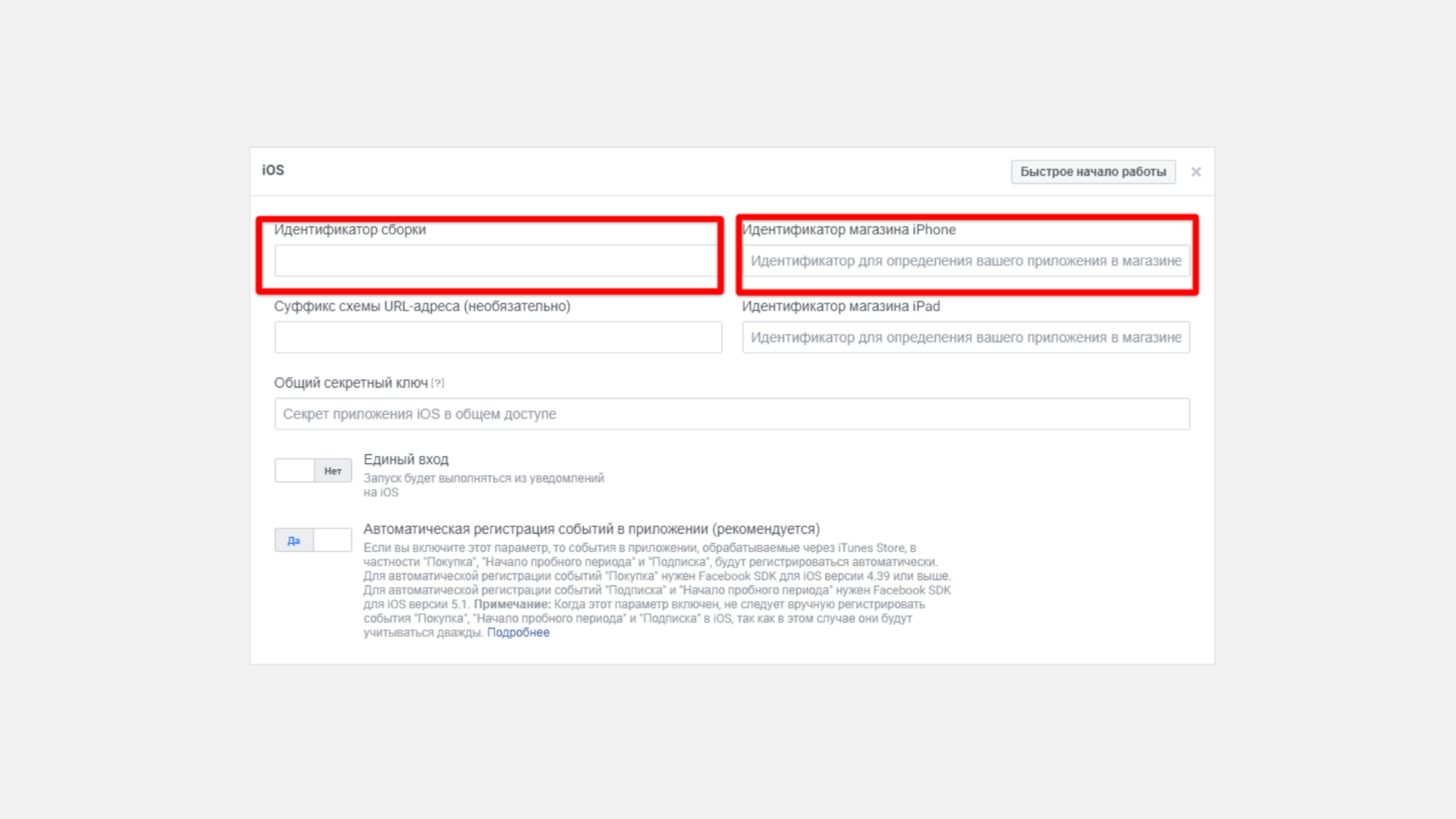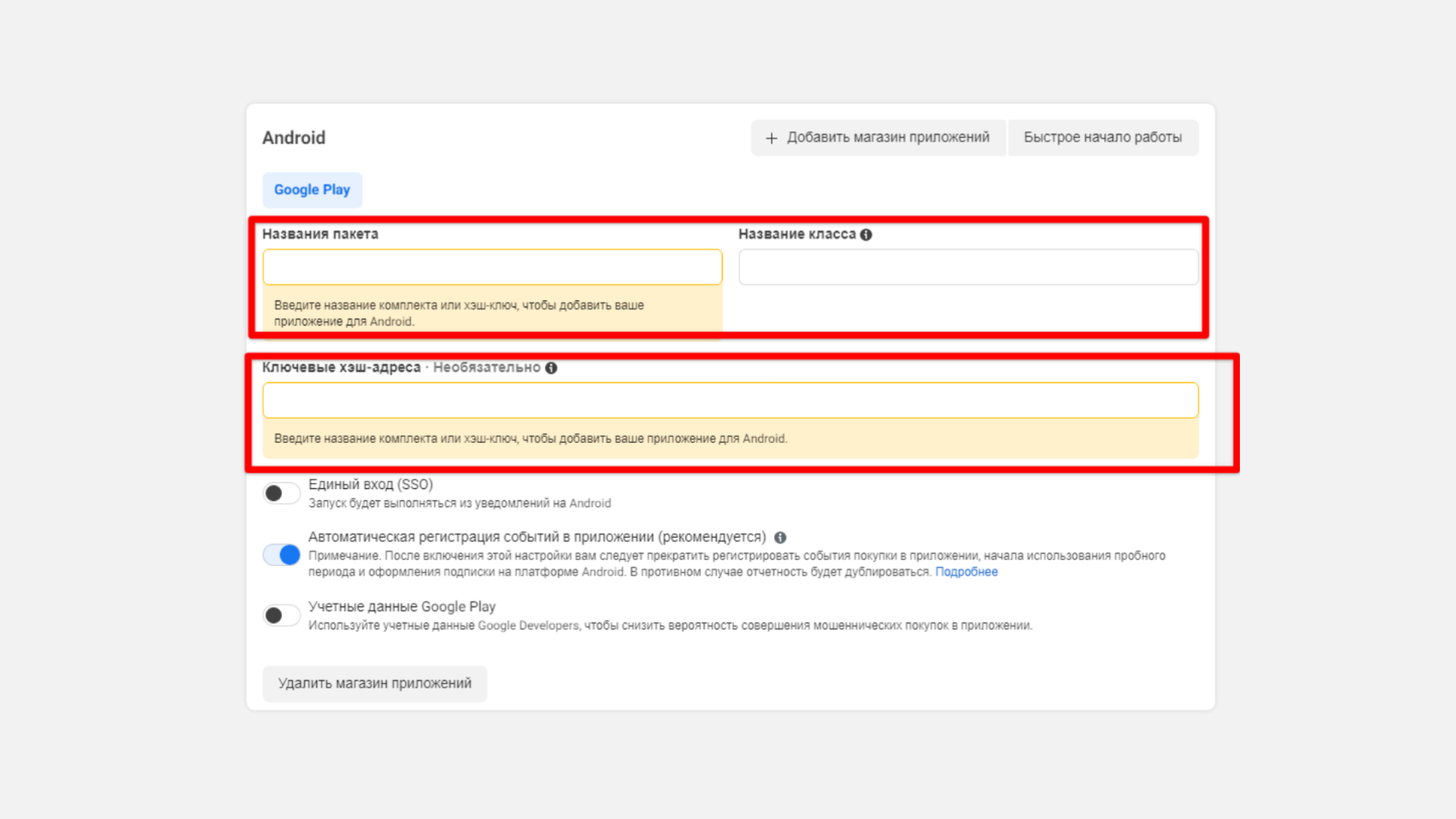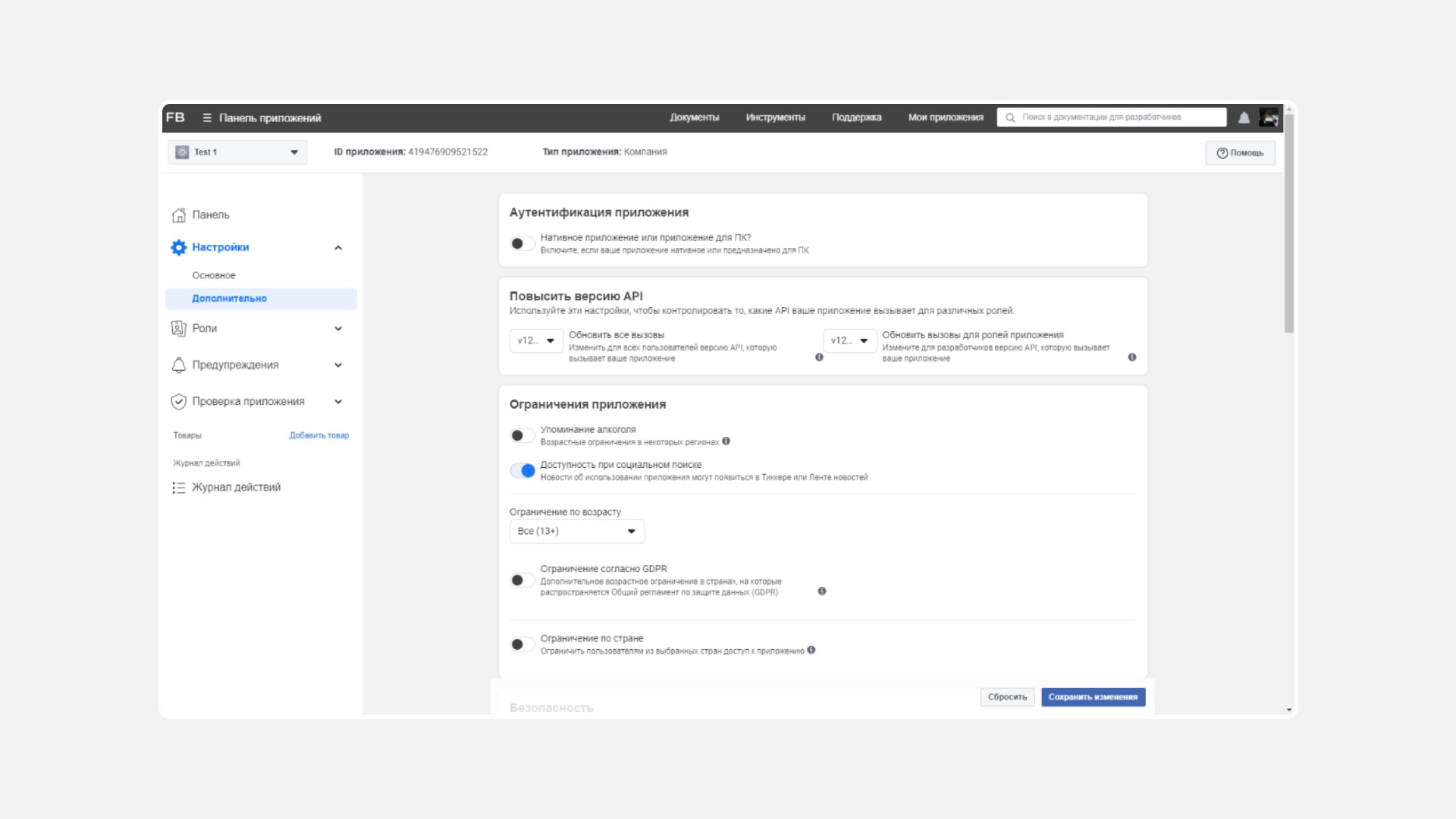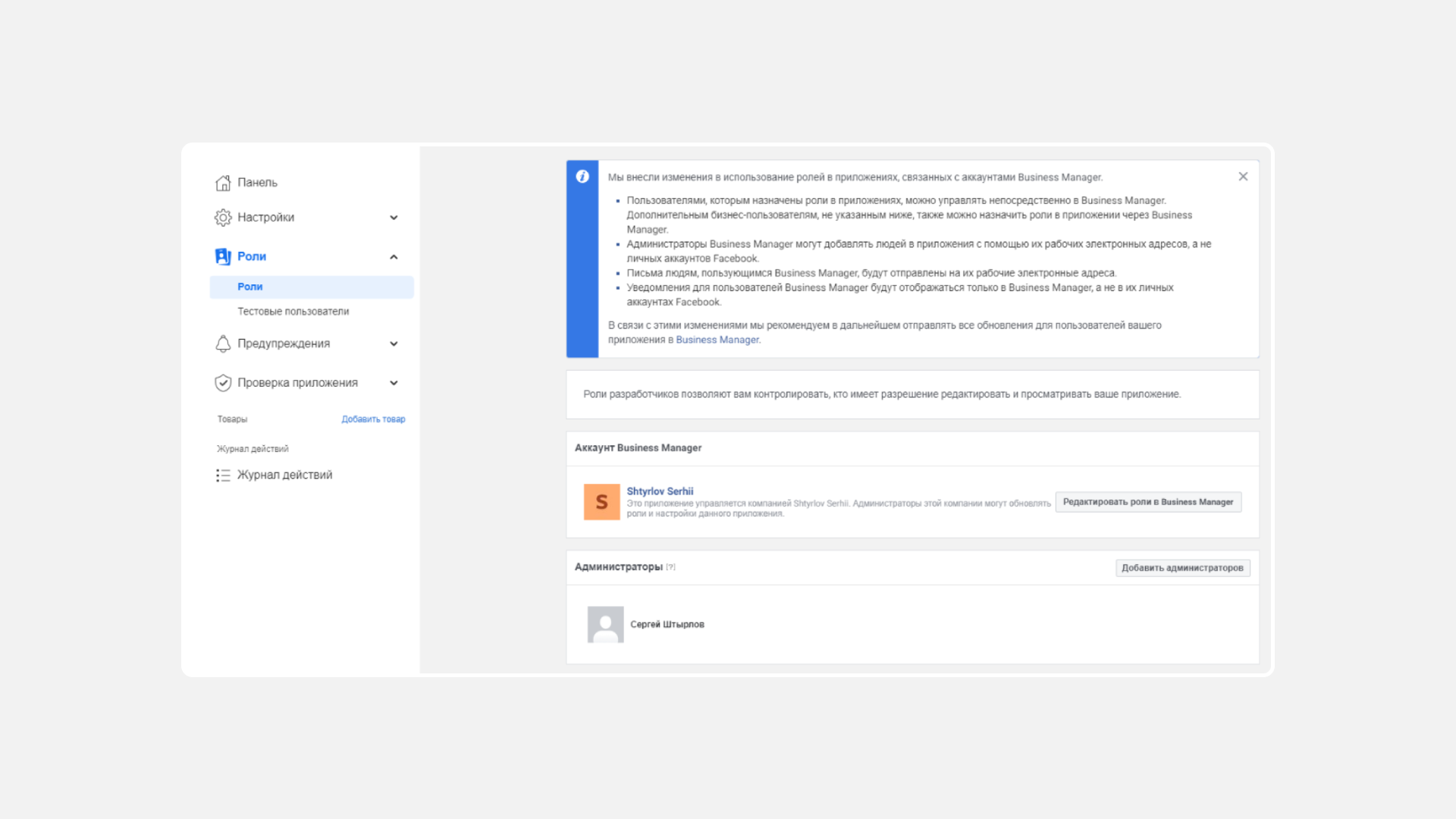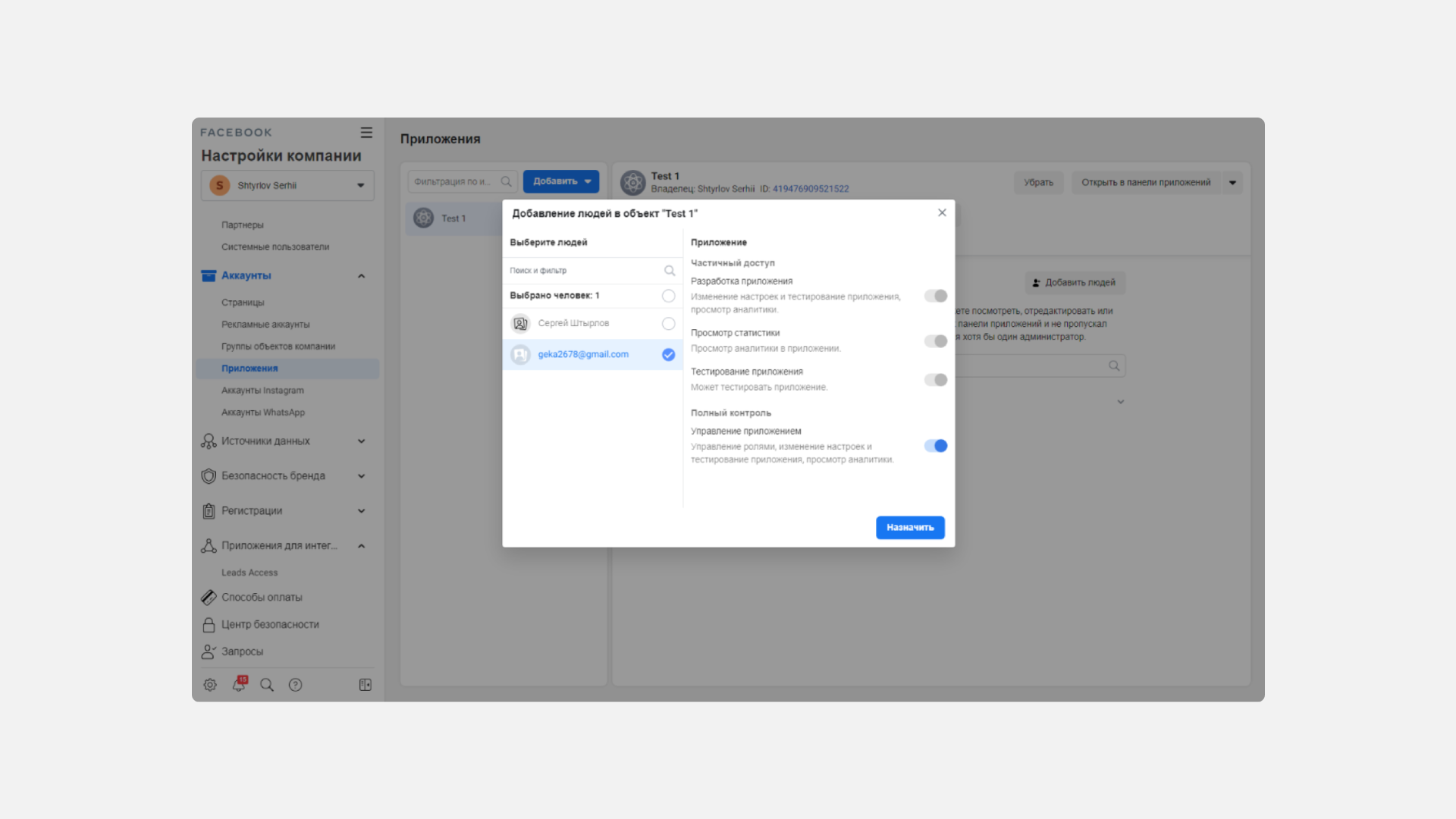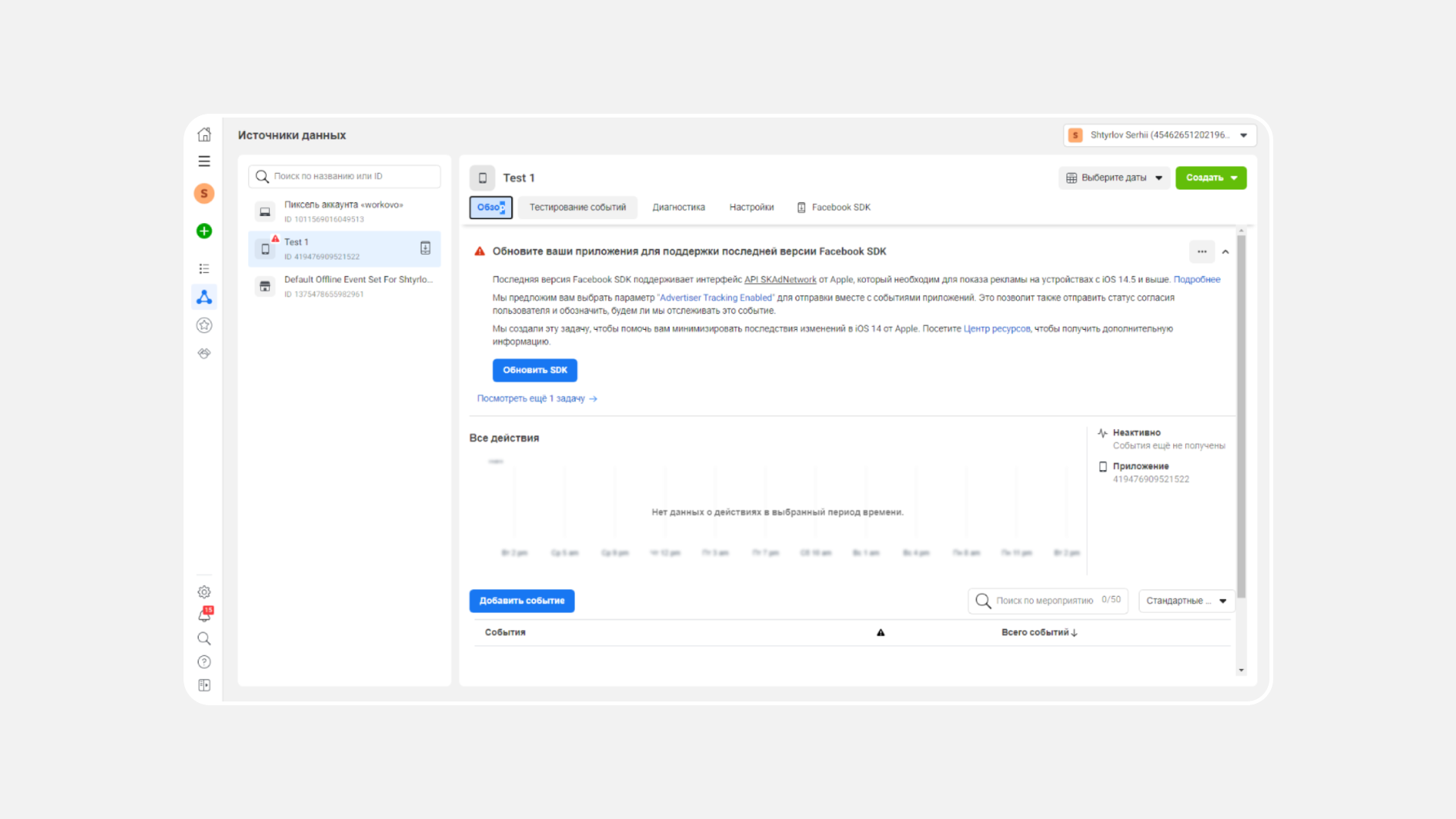Гайд: как добавить приложение в Facebook Business Manager
Facebook Business Manager — это мощный инструмент, созданный для простого и централизованного управления страницами и рекламными кампаниями на платформах Facebook и Instagram. Добавив приложение в Facebook Business Manager, вы сможете управлять доступами, получать данные аналитики, настраивать события и синхронизацию с рекламными активностями. Благодаря этому вы оптимизируете работу команды, повысите безопасность и эффективность маркетинговых кампаний. В этом гайде мы детально рассмотрим шаги по добавлению приложения в Facebook Business Manager.
Шаг 1. Добавляем приложение в Facebook Business Manager
Сначала необходимо создать приложение в Facebook for Developers. Открываем страницу «Мои приложения» по ссылке: https://developers.facebook.com/apps/.
Далее Facebook for Developers предложит вам выбрать тип компании. В нашем случае мы выбрали тип «Другое».
Для добавления приложения необходимо указать информацию, которую запрашивает Facebook. Введите название проекта (приложения), укажите действующий адрес электронной почты и выберите активный аккаунт Business Manager. Помните, что приложение вы сможете добавить только в уже существующий аккаунт. Если у вас еще нет аккаунта, сначала его нужно создать, а затем добавить приложение.
Поздравляем! Вы зарегистрировали новое приложение и попали на страницу «Панель приложений».
Шаг 2. Настройка приложения в Facebook Business Manager
В меню слева вам нужно выбрать «Настройки», а затем страницу «Основные». На этой странице вы увидите ключевую информацию о вашем приложении:
- ID приложения: уникальный идентификатор вашего приложения;
- секрет приложения: автоматически сгенерированный пароль (храните его в безопасности!);
- название приложения;
- электронный адрес (укажите актуальный email для связи).
Вы можете добавить значок приложения. Для этого нажмите на поле «Значок приложения», загрузите изображение размером 1024 × 1024 пикселей. Проверьте, чтобы иконка одинаково хорошо смотрелась в большом и малом размере.
На этой странице вы можете выбрать категорию приложения. Нажмите на выпадающее меню и выберите наиболее подходящую категорию для вашего приложения. Правильно выбранная категория помогает пользователям легче находить ваше приложение и улучшает его видимость в поиске и каталогах площадки.
Выбирайте категорию, которая наиболее точно отражает основную функцию приложения. Если оно подходит сразу под несколько категорий, советуем выбрать ту, которая лучше всего описывает ваш продукт. Помните, что неправильный выбор категории может привести к путанице среди пользователей и даже нарушению правил Facebook.
Теперь указываем платформы, на которых работает приложение. Facebook предлагает iOS, Android, Windows App, Website, Page Tab. В большинстве случаев приложения созданы для iOS и (или) Android. Если у вас кроссплатформенное приложение, добавляйте обе ОС.
Следующий шаг — указываем системную информацию. Эти данные должен передать разработчик. Ее можно получить со страницы приложения на площадках App Store и Google Play.
Всю дополнительную информацию, которую вы хотите указать про ваше приложение, вы можете добавить в разделе Настройки > Дополнительно. Не забываем проверить приложение на соответствие всем нормам площадки.
Шаг 3. Управление правами и доступами
Правильно распределение ролей обеспечивает безопасность и эффективное управление приложением. В связи с изменениями, Facebook рекомендует использовать Business Manager для более точного контроля доступа.
Раньше в Business Manager были конкретные роли. Например, администратор, модератор и другие. В обновленной версии мы можем предоставить доступ сотрудникам для выполнения той или иной задачи. То есть мы добавляем человека и отмечаем, какие задачи в Business Manager он может выполнять.
Переходим в Business Manager. Нам нужны Аккаунты. Затем через Приложения выбираем наше Test1 и выдаем права.
В Events Manager можем отслеживать События. Но для этого нам нужно создать события Facebook SDK. Об этом мы поговорим в следующий раз.
Если добавить приложение у вас не получилось, может быть только две причины. Или приложение добавлено уже в другой аккаунт Business Manager. Или у вас нет роли администратора в настройках приложения на сайте Meta for Developers.
Что дает бизнесу добавление приложения в Facebook Business Manager?
Несмотря на огромное количество мобильных приложений в магазинах, далеко не каждый бизнес решает добавить свое приложение в Facebook Business Manager. А такой простой шаг открывает ряд существенных преимуществ для бизнеса:
- все ваши объекты Facebook (страницы, рекламные аккаунты, приложения) в одном месте, что упрощает работу над продвижением проекта;
- точная настройка прав и доступов для сотрудников и партнеров, что повышает безопасность данных;
- доступ к подробным отчетам рекламных кампаний по приложению, а также возможность сравнения данных по другим объектам в Facebook;
- легкая интеграция с рекламными кампаниями Facebook, возможность создавать целевые аудитории на основе данных приложения для эффективного управления рекламой;
- интеграция с Meta Audience Network для монетизации приложения;
- интеграция с другими инструментами Facebook (Share, Facebook Login и другими API);
- легкое управление несколькими приложениями по мере роста бизнеса;
- возможность раннего тестирования новых функций Facebook — преимущество перед конкурентами.
Добавление приложения в Facebook Business Manager помогает бизнесу эффективно управлять своим присутствием на площадке, оптимизировать продвижение и улучшить взаимодействие с юзерами.